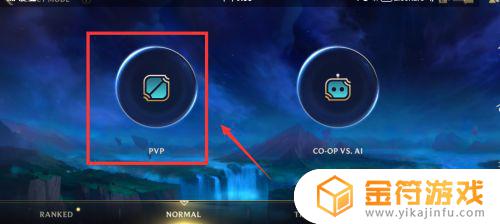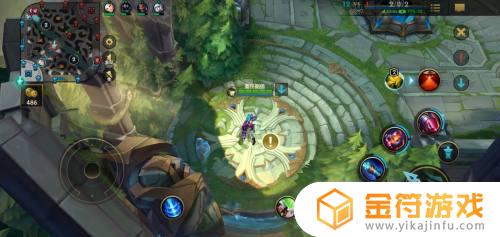英雄联盟ping值怎么显示在对话框 英雄联盟ping值如何显示出来
时间:2022-11-06来源:金符游戏作者:佚名
英雄联盟ping值怎么显示在对话框,下面小金就来详细介绍,感兴趣的玩家一起来看看吧!
具体方法:
1.英雄联盟的ping值是显示在游戏的右上角的,小编游戏中没有显示出来。

2.我们需要进行设置,按下键盘上的【Esc】按键打开游戏设置界面。

3.在设置界面中找到左侧的【热键】设置并点击。
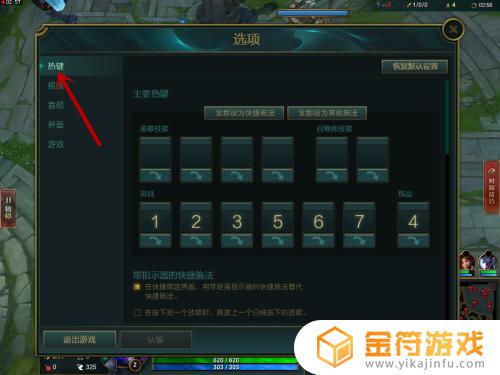
4.接着在热键设置的右侧找到【显示】并点击【+】展开显示相关设置。
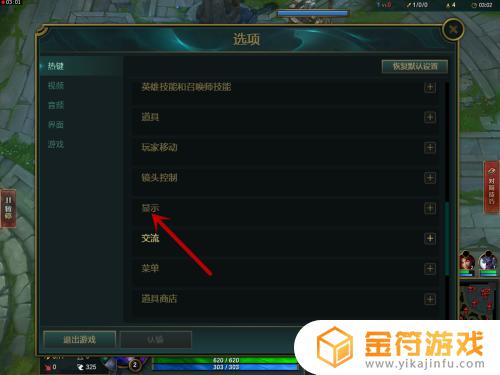
5.然后在显示中找到【帧数显示开关】,默认的是【ctrl+F】按键。我们按下这个按键。

6.按下后返回游戏,在右上角这时候就会显示出ping值了。再次点击可关闭显示。

小金这次整理的英雄联盟ping值怎么显示在对话框内容就到这里了,可能不少网友对这款游戏还存在其他的困扰,不解决的话就很影响游戏体验了,那么去哪可以找到相关的解答呢?不要着急,敬请期待金符游戏后续的更新吧!